Tiedostotunnisteen tarkasteleminen iPhonen ja iPadin Tiedostot-sovelluksessa
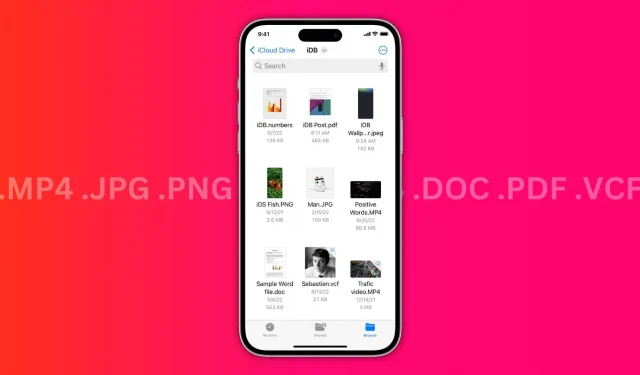
Tässä pikaoppaassa näytämme kaksi helppoa tapaa nähdä tallennettujen kuvien, videoiden, äänien, asiakirjojen ja muiden laajennukset iPhonen ja iPadin Tiedostot-sovelluksessa. Voit valita, haluatko näyttää kunkin tiedoston tiedostotyypin, tai ottaa käyttöön vaihtoehdon, joka näyttää aina kaikkien tiedostojen laajennuksen iOS:n ja iPadOS:n Tiedostot-sovelluksessa.
Hanki tietoja tiedostosta Apple Files -sovelluksessa
- Avaa Tiedostot-sovellus ja siirry mihin tahansa kansioon.
- Napauta ja pidä tiedostoa painettuna ja valitse Hanki tietoja.
- Täällä näet tiedostotyyppitunnisteen tiedostonimen vieressä, tiedostonimen alla ja Tyyppi-kentässä.
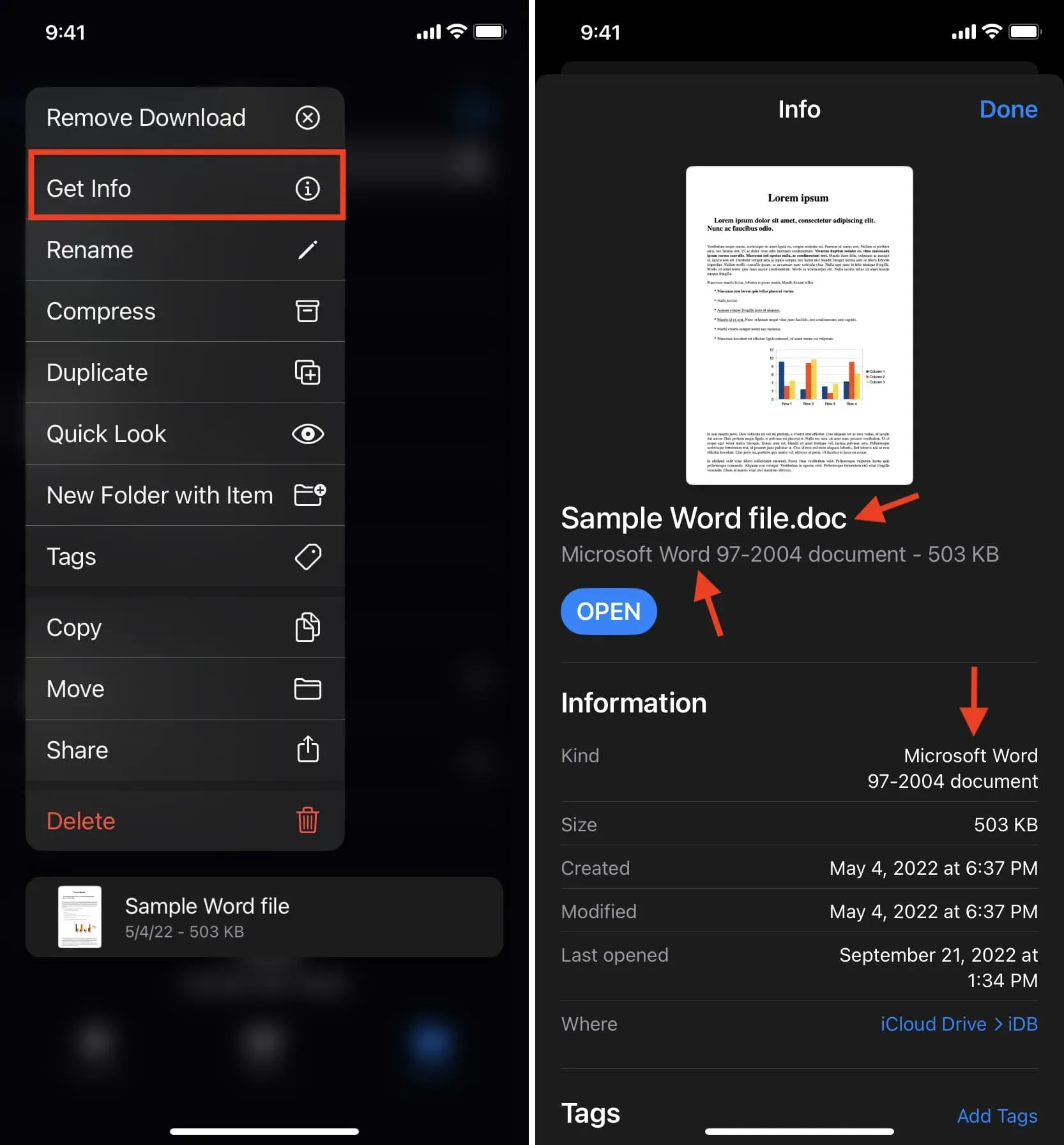
Määritä Tiedostot-sovellus jatkuvasti näyttämään tiedostopäätteet.
Noudata näitä ohjeita asettaaksesi iPhonen tai iPadin käyttämään iOS 16:ta tai iPadOS 16:ta tai uudempaa, jotta tiedostotunniste näkyy aina:
- Siirry Tiedostot-sovellukseen ja siirry mihin tahansa kansioon.
- Napauta Lisää-kuvaketta (kolme pistettä ympyrän sisällä oikeassa yläkulmassa).
- Valitse luettelosta ”Näytä asetukset”.
- Napsauta ”Näytä kaikki laajennukset”.
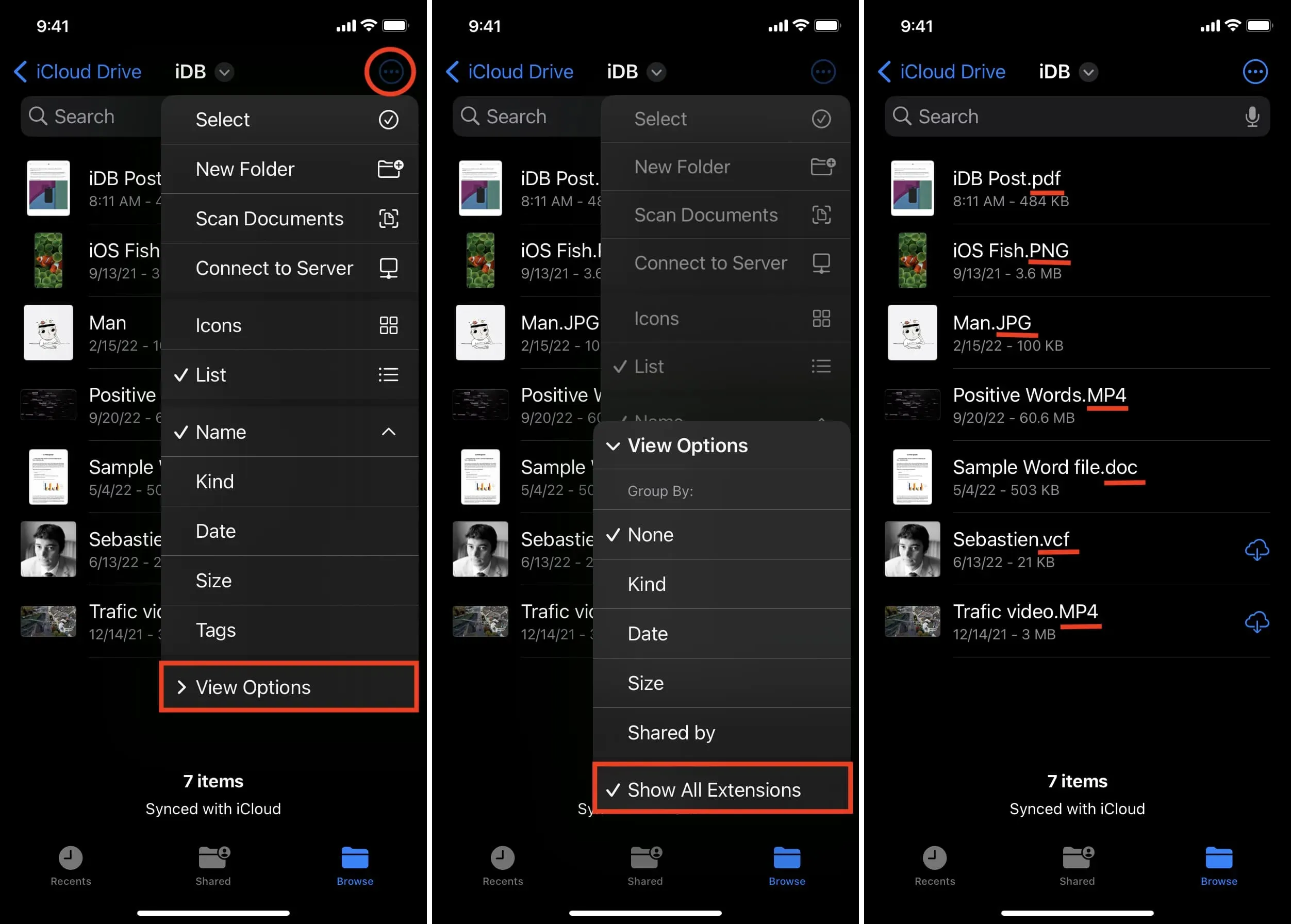
Näet välittömästi tiedostotunnisteen jokaisen tiedostonimen lopussa.
Tiedostotunnisteen näyttöasetus koskee koko Tiedostot-sovellusta. Tämä tarkoittaa, että näet aina laajennusten nimet, vaikka siirryt mihin tahansa muuhun iPhonessani tai iCloudissa olevaan kansioon tai lisäät kolmannen osapuolen kansioita, kuten Google Drivea.
Jos haluat lopettaa tiedostotunnisteiden näkemisen iPhonen tai iPadin Tiedostot-sovelluksessa, napauta kansion sisällä olevaa Lisää-kuvaketta > Näytä asetukset ja poista valinta Näytä kaikki laajennukset.



Vastaa